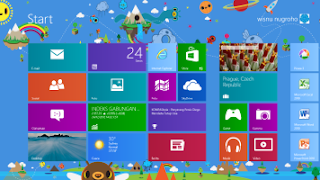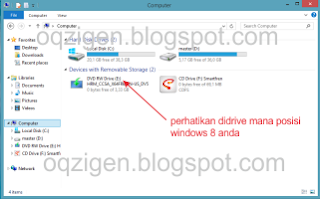Banyak pemakai Komputer saat ini dibingungkan dengan istilah Processor keluaran Intel.
Malah ada kejadian unik di Outlet ViSi DATA COMPUTER di Mataram.
Salah seorang Konsumennya (sebut saja si Badu), Komplin BERAT, bahkan menuduh ViSi DATA sudah membohonginya.
Si Badu memesan Komputer Rakitan dengan Processor E2140 (Dual Core 1,6GHZ) atau disebut Core Duo E2140
Badu komplin karena dia memesan Core Duo E2140 bukan Dual Core 1,6GHZ yang muncul di layar Komputer-nya ;))
Setelah dijelaskan pun Badu tetap ngotot bahwa Temannya yang ngerti Komputer bilang itu bukan Core Duo tapi Dual Core. Tapi saat Badu kami tanya, Menurut dia dimana perbedaan yang dia tahu tentang DUal Core dan Core Duo ? si Badu hanya gelagapan dan tidak bisa menjelasakan….
Melihat hal itulah kami mencoba menjelaskan melalui bloq ini perbedaan istilah tersebut.
DUAL CORE Processor
Istilah ini adalah istilah teknis untuk merujuk kepada Teknologi Processor atau Arsitektur Processor dimana dalam 1 Keping Processor/CPU terdapat 2 buah Inti processor.
Teknologi terbaru dari Perkembangan arsitektur Procesor ini adalah menanamkan 2 inti kedalan 1 CPU, atau bahasa umumnya menanamkan 2 mesin kedalam 1 Keping CPU.
Perkembangan awal teknologi ini adalah menculnya PENTIUM D, yang merupakan keluaran awal dari processor dengan 2 buah inti.
Processor jenis ini Masih disebut dengan istilah “PENTIUM” karena memang generasinya masih dari perkembangan lanjutan generasi INTEL PENTIUM.
Produksi Processor ini masih menggunakan Teknology “NETBURST” . Jadi PENTIUM D adalah CPU PENTIUM yang Memiliki 2 Buah INTI kelas PENTIUM di produksi dengan teknology 90nm. Kelemahan Jenis Pentium D ini adalah Inti kedua tidak maksimal di gunakan, dan tidak ada pengecekan suhu pada inti kedua.
Dalam penjualannya intel Tidak Menyebut PENTIUM D sebegai CORE DUO processor TAPI menyebutnya PENTIUM D (Dual). istilah inilah yang di indonesia dan kebanyakan pedagang Komputer di rancu-kan dengan istileh INTEL CORE DUO (tanpa ada kata PENTIUM)
CORE DUO
Istilah ini adalah lebih kepada istilah untuk MERK DAGANG INTEL, artinya secara teknis tetap sama dengan DUAL CORE, yaitu dipasangnya 2 core dalam 1 keping CPU. Jadi CORE DUO adalah Istilah dagang dari Intel.
Dan Intel dengan perkembangan teknologi Pembuatan Chip terbaru (65nm) sudah tidak memakai istilah PENTIUM lagi pada processor keluarannya, tapi sudah Mematenkan istilah CORE. Makanya semua processor intel saat ini disebut INTEL CORE.
Artinya apa? intel sudah beralih kepada jenis proceesor yang pembuatannya melalui teknologi 65nm bahkan 45nm dimana processor processor tersebut telah ditanamkan 2 inti didalam 1 keping CPU.
istilah CORE DUO ini melekat pada processor intel DESKTOP E2XXX , atau Processor Mobile T2XXX
Di dalam System operasi Windows XP/Linux processor jenis ini dikenalai sebagai Processor berinti Dua, atau muncul tulisan DUAL Proceesor.
Ini yang menjadi masalah kepada si BADU yang sangat awam Komputer dan Ngeyel walau sudah dijelaskan … he he he
CORE2DUA
Istileh Processor CORE intel yang lain adalah CORE2DUO, yang berarti Processor CORE yang dibagun dengan teknologi 2 Core dengan tambahan fungsi dipasangnnya Cache Memmory pada masing masing Core. Jadi bila CORE DUO masih memakai 1 Cache /L2 untuk Kedua CORE, maka pada CORE2DUO masing masing inti sudah dipasangkan Cache secara sendiri sendiri, yang masih bekerja sama secara paralel.
Perkembangan terakhir dari Intel CORE processor adalah di buatnya processor dengan 4 inti atau disebut juga Intel Core2Quad,
Semoga cukup membantu.